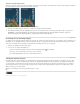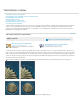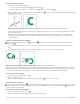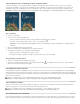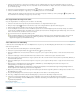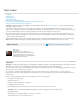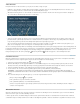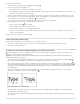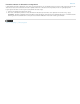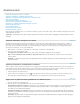Operation Manual
Naar boven
Naar boven
1. Selecteer de laag waarop de selectie moet verschijnen. De beste resultaten krijgt u als u het tekstselectiekader maakt op een gewone
afbeeldingslaag, niet op een tekstlaag. Als u het selectiekader van de tekst wilt vullen of omlijnen, dient u het selectiekader aan te brengen
op een nieuwe, lege laag.
2. Selecteer het gereedschap Masker voor Horizontale tekst
of Masker voor Verticale tekst .
3. Selecteer aanvullende tekstopties en typ tekst op een bepaalde positie of in een selectiekader.
Terwijl u tekst invoert, wordt boven de actieve laag een rood masker weergegeven. Nadat u op de knop Vastleggen
hebt geklikt, wordt
het selectiekader in de afbeelding weergegeven op de actieve laag.
Een slagschaduw toevoegen aan tekst
Voeg een slagschaduw toe om diepte te geven aan tekst in een afbeelding.
1. Selecteer in het deelvenster Lagen de laag met de tekst waaraan u een slagschaduw wilt toevoegen.
2. Klik op de knop Laagstijl
onder aan het deelvenster Lagen en kies Slagschaduw in de lijst die wordt weergegeven.
3. Plaats het dialoogvenster Laagstijl zo dat u de laag en de slagschaduw kunt zien.
4. Pas de instellingen naar wens aan. U kunt verschillende aspecten van de schaduw wijzigen, bijvoorbeeld de wijze waarop de schaduw
overvloeit in de onderliggende lagen, de dekking van de schaduw (de mate waarin de onderliggende lagen zichtbaar zijn), de hoek van het
licht en de afstand van de schaduw tot de tekst of het object.
5. Als u tevreden bent met de slagschaduw, klikt u op OK.
Als u dezelfde instellingen voor de slagschaduw wilt gebruiken op een andere laag, houdt u Alt ingedrukt en sleept u de laag met de
slagschaduw in het deelvenster Lagen naar een andere laag. Wanneer u de muisknop loslaat, worden de kenmerken van de
slagschaduw toegepast op de desbetreffende laag.
Tekst vullen met een afbeelding
U kunt tekst met een afbeelding vullen door een uitknipmasker toe te passen op een afbeeldingslaag die zich direct boven een tekstlaag in het
deelvenster Lagen bevindt.
1. Open het bestand met de afbeelding die u in de tekst wilt gebruiken.
2. Selecteer het gereedschap Horizontale tekst
of Verticale tekst in de gereedschapset.
3. Klik op het tabblad Teken om het deelvenster Teken weer te geven op de voorgrond of klik op Venster > Teken als het deelvenster niet is
geopend.
4. Selecteer het lettertype en andere tekstkenmerken in het deelvenster Teken. U kunt het best grote, vette letters kiezen.
5. Klik een invoegpunt in het documentvenster en typ de gewenste tekst. Als u tevreden bent met de tekst, drukt u op Ctrl+Enter (Windows) of
Command+Return (Mac OS).
6. Klik op het tabblad Lagen om het deelvenster Lagen weer te geven op de voorgrond of klik op Venster > Lagen als het deelvenster niet is
geopend.
7. (Optioneel) Als de afbeeldingslaag de achtergrondlaag is, dubbelklikt u op de afbeeldingslaag in het deelvenster Lagen om de
achtergrondlaag om te zetten in een normale laag.
Opmerking: Achtergrondlagen zijn vergrendeld en u kunt deze niet verplaatsen in het deelvenster Lagen. Achtergrondlagen dienen te
worden omgezet in een normale laag om ze te kunnen ontgrendelen.
8. (Optioneel) U kunt de laag een nieuwe naam geven in het dialoogvenster Nieuwe Laag. Klik op OK om het dialoogvenster te sluiten en de
afbeeldingslaag om te zetten.
9. Sleep de afbeeldingslaag in het deelvenster Lagen zodanig dat deze zich vlak boven de tekstlaag bevindt.
10. Kies Laag > Uitknipmasker maken terwijl de afbeeldingslaag is geselecteerd. De afbeelding verschijnt in de tekst.
11. Selecteer het gereedschap Verplaatsen
en sleep de afbeelding om de positie van de afbeelding in de tekst te wijzigen.
Als u niet de afbeelding, maar tekst wilt verplaatsen, selecteert u de tekstlaag in het deelvenster Lagen en verplaatst u de tekst met het
gereedschap Verplaatsen.
Meer Help-onderwerpen
Padsegmenten, componenten en punten
Juridische kennisgevingen | Online privacybeleid